ジンドゥーでホームページを作成中の方や作成された方、「ログイン方法を忘れてしまった!」という際に見返してもらえるよう、この記事を作成しました。
登録したメールアドレスとパスワードが必要になるので、確認しておいてくださいね。
ジンドゥーのログイン方法
ログインには2通りの方法があります。ジンドゥーのページからログインする方法と、ご自身が作成したページからログインする方法です。どちらもとっても簡単ですので、お好みの方法でログインしてくださいね。
ジンドゥーのページからログインする方法
まず、↑をクリックしジンドゥーのページに入ります。右上の「ログイン」を押します。
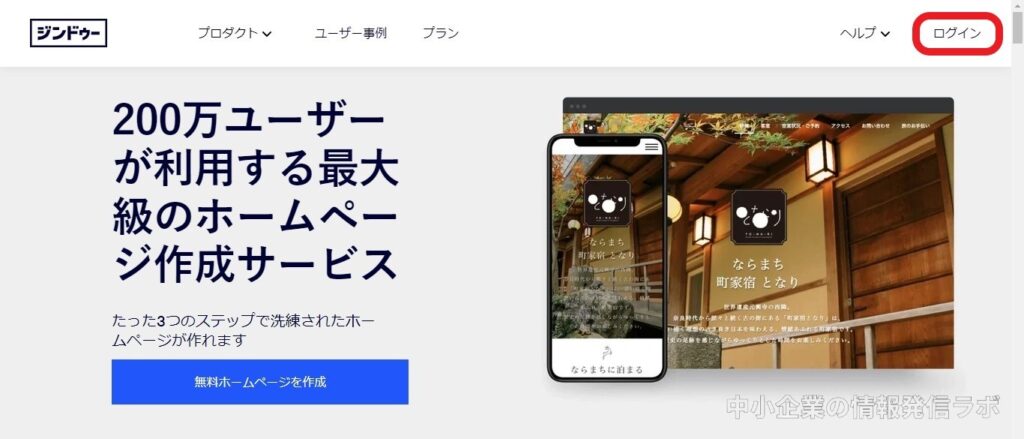
登録したメールアドレスとパスワードを入れて、ログインします。Facebookなどほかのログイン方法で登録した方は、そのログイン方法を選んでください。
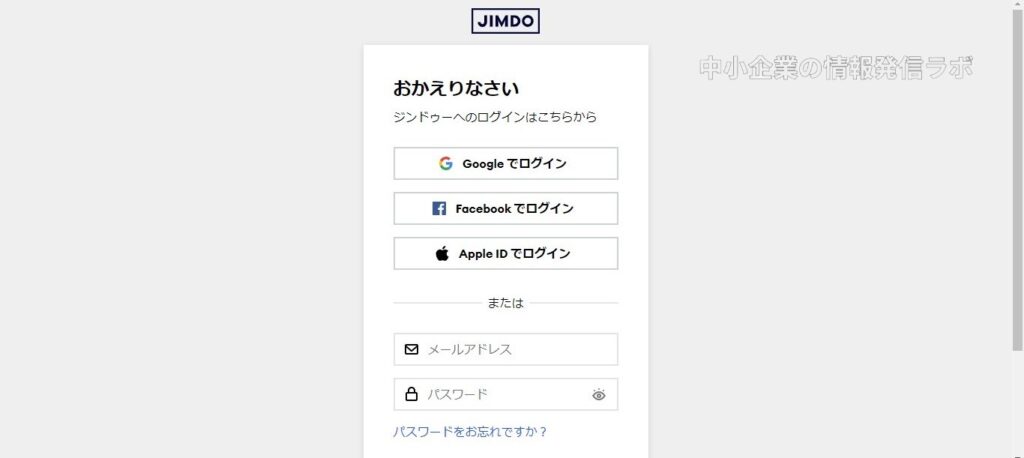
ログインできるとご自身のマイページが出てきます。編集したいホームページの「ダッシュボードをみる」を押します。
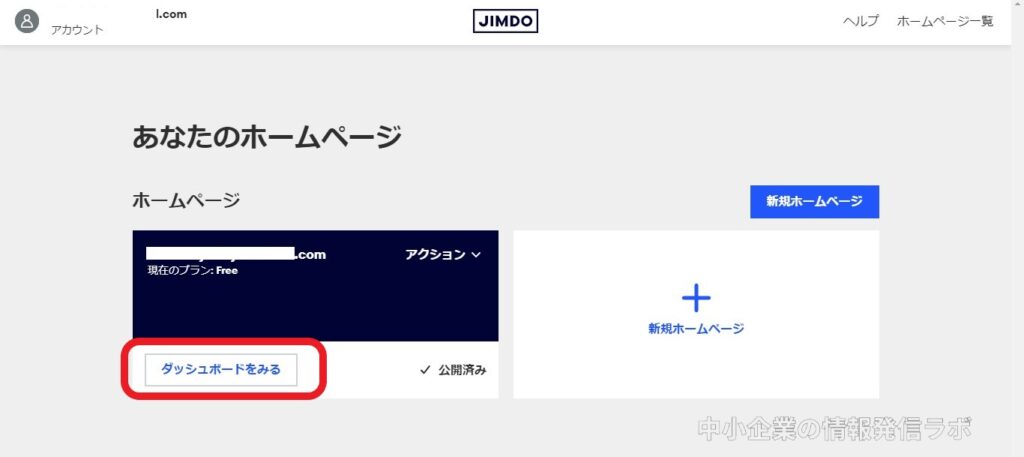
次に「編集」ボタンを押すと、画面がご自身のホームページに切り替わります。これでログイン完了です!
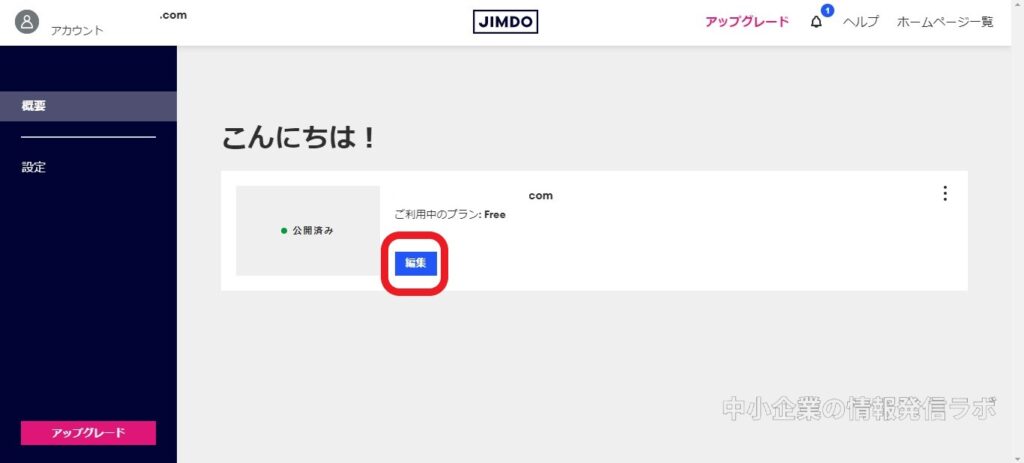
作成したホームページからログインする方法
作成したホームページからもログインすることができますので、ホームページを作成したらURL(アドレス)をブックマークなどに入れておくと便利ですよ。まずアドレスを入れてホームページを表示させます。ページの一番下まで下がると、小さいのですが右端に「ログイン」という表示があります。こちらをクリックします。
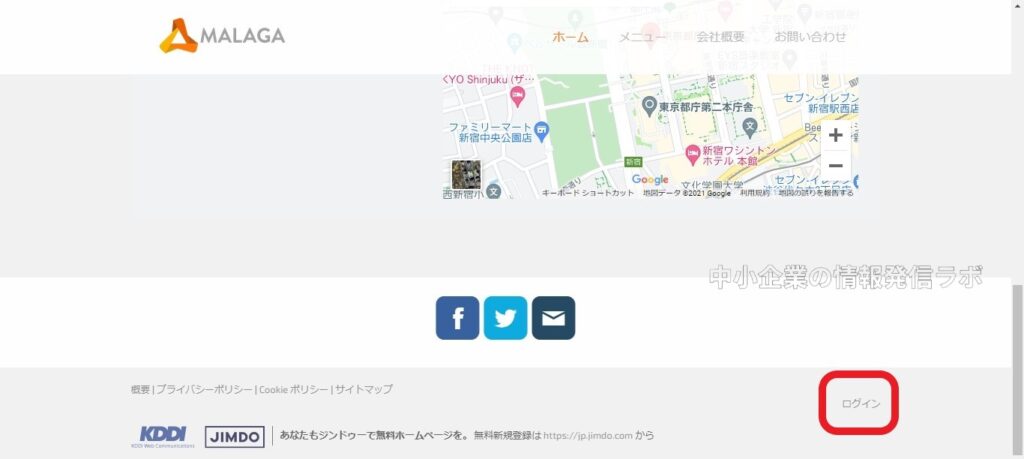
クリックすると、この画面に切り替わりますので、登録した方法でログインします。これで完了です!
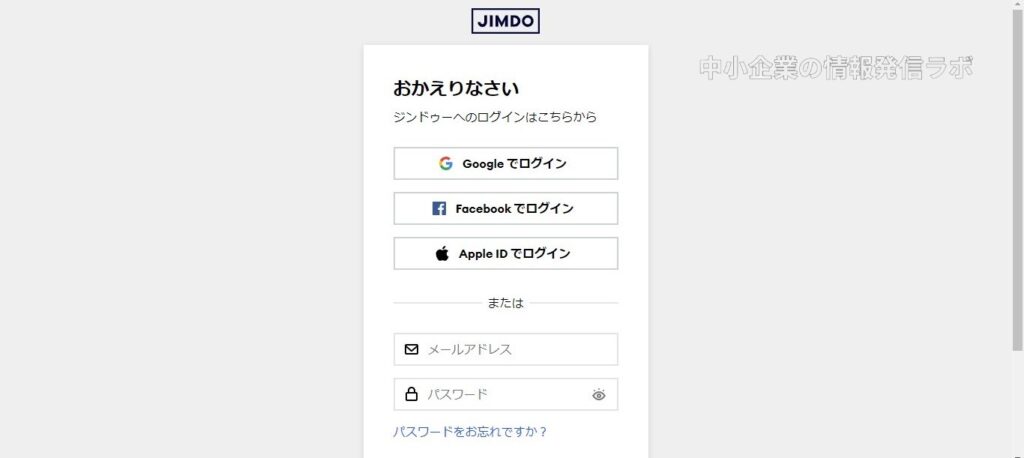
すでに以前ログインしているパソコンの場合、ホームページを表示しただけで自動でログインする場合もあります。下記の画像のようにホームページの下部「ログイン」部分が「ログアウト/プレビュー」になっている場合は、すでにログインしているということなので、編集できますよ。
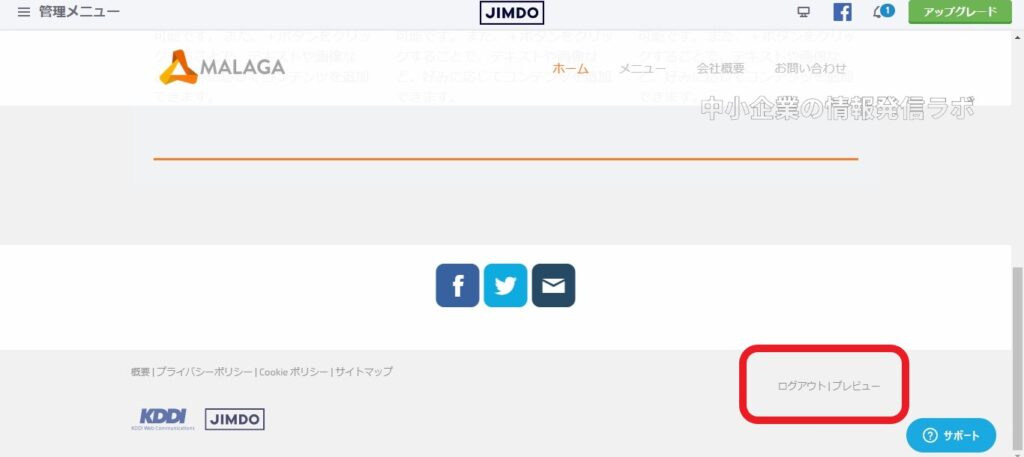
パスワードを忘れてしまった場合
パスワードを忘れてしまった場合は、上記の方法でこのログイン画面に入ります。 パスワードの下にある「パスワードをお忘れですか?」をクリックします。
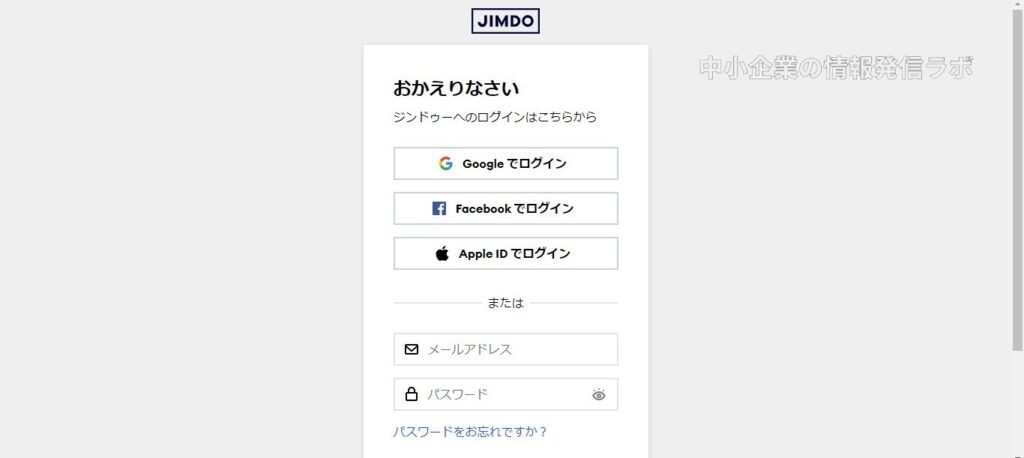
画面が切り替わったら、登録したメールアドレスを入れ、「パスワードを再設定する」をクリックします。
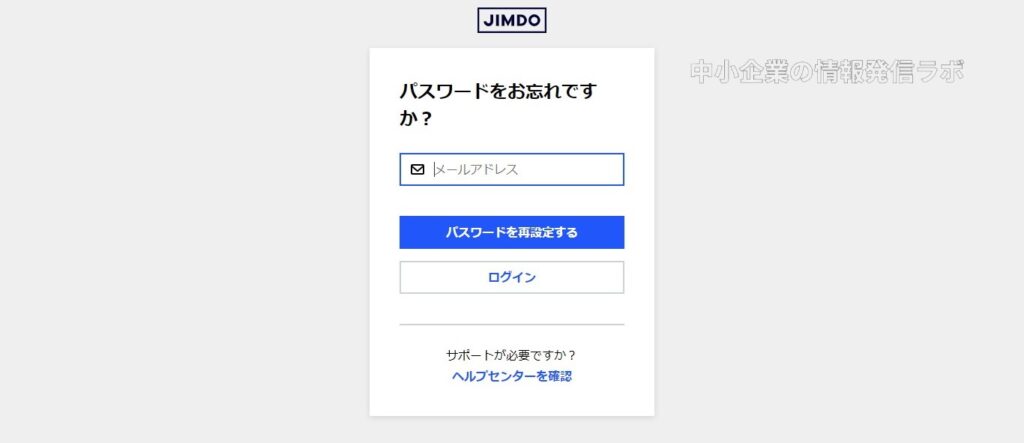
登録したメールアドレスにパスワード変更用のメールが届くので、あとはメールに従って設定を進めればOKです!
「ジンドゥーでホームページを作ったけれど、放置していてログインするの久しぶりだわ」という方にも編集を再開してもらえるよう、今回はログイン方法をおさらいしました。参考になれば幸いです。

みなさんログインできましたか?お疲れさまでした!
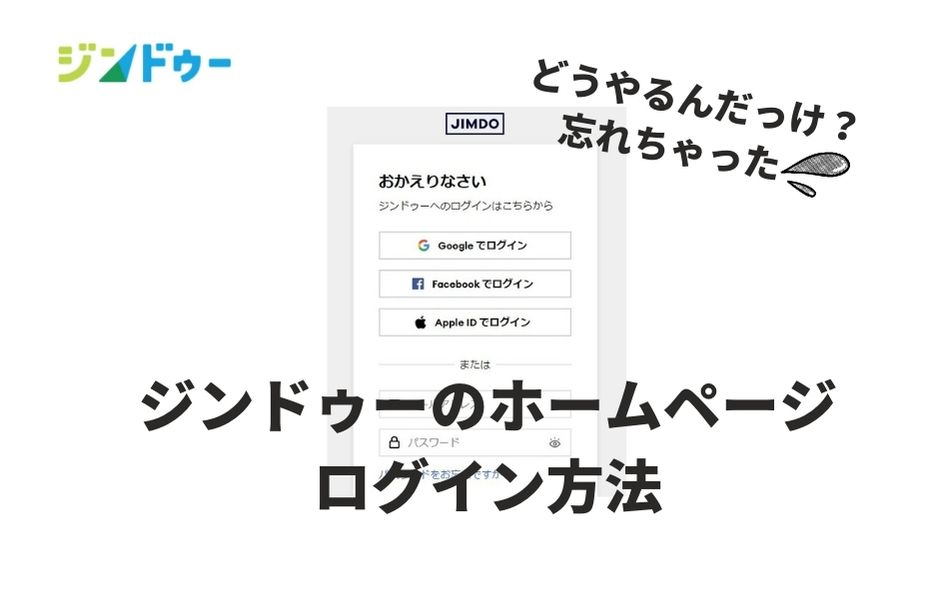


コメント